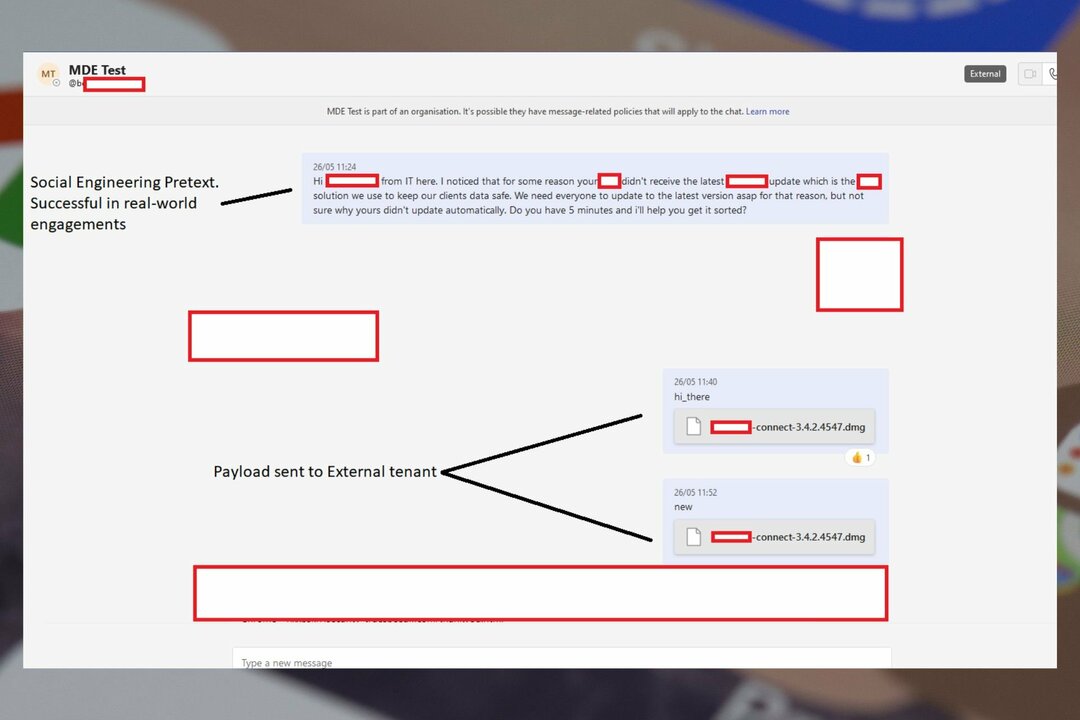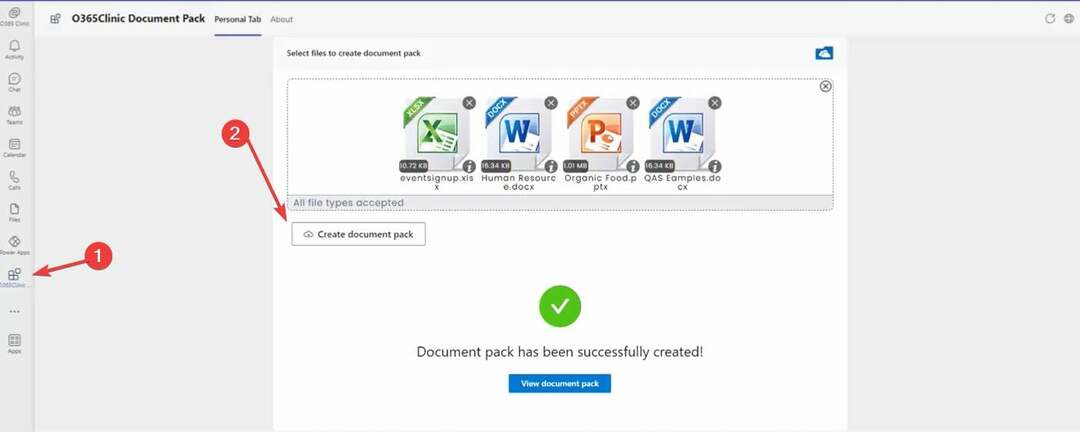Išvalykite Teams talpyklą, jei gaunate šį klaidos kodą
- Teams klaida CAA30194 yra problema, dėl kurios vartotojai negali prisijungti prie savo paskyrų.
- Ištrinkite sugadintus talpyklos failus arba iš naujo įdiekite Teams programą, kad ištaisytumėte klaidą.
- Vartotojai gali naudoti žiniatinklio programos versiją, nes klaida yra tik darbalaukio versijoje.

XĮDIEGTI PASPUSTELĖT ATSISIUNČIŲ FAILĄ
- Atsisiųskite DriverFix (patvirtintas atsisiuntimo failas).
- Spustelėkite Pradėti nuskaitymą rasti visas problemines tvarkykles.
- Spustelėkite Atnaujinti tvarkykles gauti naujų versijų ir išvengti sistemos veikimo sutrikimų.
- DriverFix atsisiuntė 0 skaitytojų šį mėnesį.
Teams klaida CAA30194 yra problema, kuri neleidžia vartotojams prisijungti prie Microsoft Teams dėl ryšio problemų. Įvairiuose forumuose, įskaitant „Microsoft“ bendruomenės forumą, buvo pateiktos kelios ataskaitos, tačiau daug kas įstrigo dėl šios klaidos.
Šiame straipsnyje aptarsime, kas sukelia Teams klaidą CAA30194 ir kaip ją ištaisyti.
- Kas sukelia Teams klaidą CAA30194?
- Kaip ištaisyti Teams klaidą CAA30194?
- 1. Iš naujo pridėkite darbo ar mokyklos paskyrą
- 2. Išvalyti Teams talpyklą
- 3. Ištrinkite JSON failus
- 4. Interneto parinktyse įjunkite TLS funkciją
- 5. Iš naujo įdiekite „Microsoft Teams“ programą
Kas sukelia Teams klaidą CAA30194?
Teams klaida CAA30194 gali atsirasti dėl įvairių priežasčių. Toliau pateikiamos kelios galimos šios klaidos priežastys:
- Sugadinti JSON failai – Informacija apie „Microsoft“ konfigūraciją, įgaliojimą, nustatymus ir kt. saugoma JSON failuose. Jei jie bus sugadinti, prisijungdami galite susidurti su Teams klaida CAA30194.
- Ryšio problemos – Jei kyla ryšio problemų su tinklu arba jūs naudojate VPN ir tarpiniai serveriai, tai gali trukdyti užmegzti ryšį tarp Teams serverio ir kompiuterio.
- Diegimo klaidos – Kartais diegiant Teams klientą gali įvykti klaida, kuri gali būti išspręsta tik iš naujo įdiegus programą.
Aukščiau yra keletas galimų Teams klaidos CAA30194 priežasčių. Dabar pereikime prie problemos sprendimo.
Kaip ištaisyti Teams klaidą CAA30194?
Prieš bandydami bet kurį iš išplėstinių šios klaidos sprendimų, įsitikinkite, kad atlikote šiuos preliminarius patikrinimus:
- Pabandykite atsijungti nuo programos ir vėl prisijungti.
- Iš naujo paleiskite kompiuterį ir iš naujo paleiskite „Microsoft Teams“ programą. Tai skirta automatiškai išvalyti laikinąsias jūsų įrenginio klaidas.
- Išvalykite „Microsoft Teams“ talpyklą.
- Naudokite žiniatinklio versiją.
Jei atlikę aukščiau nurodytus patikrinimus vis tiek negalite prisijungti prie savo Teams paskyros, išbandykite toliau pateiktus trikčių šalinimo būdus.
1. Iš naujo pridėkite darbo ar mokyklos paskyrą
- Atidaryk Microsoft komandos programą ir eikite į Nustatymai.

- Spustelėkite Paskyros ir pasirinkite El. pašto adresai ir paskyros.

- Dabar spustelėkite Pridėti a Darbo ar mokyklos paskyra.
- Iš naujo paleiskite Teams ir kompiuterį, kad pakeitimai įsigaliotų.
Kai kuriems vartotojams šis pataisymas buvo naudingas, todėl turėtumėte pabandyti ir tada, jei atsiranda „Teams“ klaida CAA30194.
2. Išvalyti Teams talpyklą
- Paspauskite Windows + R klavišus, kad atidarytumėte Bėk dialogo langas. Dialogo lange įveskite šią komandą ir paspauskite Įeikite:
%appdata%\Microsoft\teams
- Atidarykite toliau nurodytus aplankus ir išvalykite visą jų turinį.
- programos cache\cache
- blob_storage
- Talpykla
- duomenų bazės
- GPU cache
- IndexedDB
- Vietinė parduotuvė
-
tmp

- Galiausiai iš naujo paleiskite kompiuterį ir paleiskite „Microsoft Teams“.
Eksperto patarimas:
REMIAMAS
Pasenusios tvarkyklės yra pagrindinė klaidų ir sistemos problemų priežastis. Jei trūksta kai kurių failų arba jie užstringa, naudojamas automatinis sprendimas, pvz DriverFix gali išspręsti šias problemas vos keliais paspaudimais. Ir tai taip pat lengva jūsų sistemoje!
Yra tendencija, kad visi programos saugo talpyklas buvo sugadinti ir gali sukelti Teams klaidą CAA30194, todėl reikia jas išvalyti.
3. Ištrinkite JSON failus
- Paspauskite Windows + R klavišus, kad atidarytumėte dialogo langą Vykdyti komandą. Dialogo lange įveskite šią komandą ir paspauskite Įeikite:
%appdata%\Microsoft\teams
- Raskite ir pasirinkite visus failus su .json plėtinys ir tada Ištrinti juos vienas po kito.

Ištrynę JSON failus, iš naujo paleiskite Teams programą ir ji automatiškai atkurs JSON failus. Dabar pabandykite naudoti programą ir pažiūrėkite, ar komandų klaida CAA30194 išlieka.
4. Interneto parinktyse įjunkite TLS funkciją
- Paspauskite Windows mygtukas, tipas Interneto nustatymai paieškos juostoje ir paleiskite jį.

- Spustelėkite ant Išplėstinė skirtuką ir eikite į Saugumas skyrius.
- Dabar įgalinkite TLS 1.0, TLS 1.1, TLS 1.2 ir TLS 1.3 jei jie šiuo metu yra neįgalūs. Spustelėkite Gerai norėdami išsaugoti pakeitimus.

- Iš naujo paleiskite kompiuterį.
Apie tai pranešė keli vartotojai įjungiant TLS funkciją dirbo jiems. Taip pat galite atlikti aukščiau nurodytus veiksmus.
- Visi vartotojai galės pašalinti „Microsoft Teams Chat“.
- Kaip pataisyti rodyklių klavišus, jei jie neveikia komandose
- Kaip atsieti arba ištrinti seną Teams paskyrą
5. Iš naujo įdiekite „Microsoft Teams“ programą
- Paspauskite Windows mygtuką, įveskite kontrolės skydelis paieškos laukelyje ir atidarykite jį.
- Pasirinkite Programos ir funkcijos ir suraskite Komandos programėlę įdiegtų programų sąraše.

- Dešiniuoju pelės mygtuku spustelėkite programą ir pasirinkite Pašalinkite.

- Vykdykite ekrane pateikiamas instrukcijas, kad užbaigtumėte pašalinimo procesą.
- Paspauskite Windows + R klavišus, kad atidarytumėte Bėk dialogo langas. Tipas %appdata%\Microsoft teksto laukelyje ir paspauskite Įeikite.
- Dešiniuoju pelės mygtuku spustelėkite Komandos aplanką ir pasirinkite Pašalinkite variantas.

- Iš naujo paleiskite kompiuterį.
- Aplankykite pareigūną Microsoft teams atsisiuntimo svetainė ir įdiekite naują programos kopiją.
Oficiali „Microsoft Teams“ atsisiuntimo svetainė yra saugiausia vieta įdiegti programą. Jei problema kyla dėl diegimo, vienintelis sprendimas būtų įdiegti programą iš naujo.
Štai kaip ištaisyti Teams klaidą CAA30194. Tikimės, kad vienas iš šiame vadove pateiktų metodų padės išspręsti problemą. Tačiau būtinai atlikite nurodytus veiksmus.
Be to, vartotojai taip pat gali peržiūrėti mūsų straipsnį, kad sužinotų, ką daryti, jei „Microsoft Teams“ nustoja veikti naršyklėje „Chrome“. ir sutvarkyk.
Jei turite klausimų ar pasiūlymų dėl šios problemos, nedvejodami naudokite toliau pateiktą komentarų skyrių.
Vis dar kyla problemų? Pataisykite juos naudodami šį įrankį:
REMIAMAS
Kai kurias su tvarkykle susijusias problemas galima greičiau išspręsti naudojant tam skirtą įrankį. Jei vis tiek kyla problemų dėl tvarkyklių, tiesiog atsisiųskite DriverFix ir paleiskite jį keliais paspaudimais. Po to leiskite jam perimti ir greitai ištaisykite visas jūsų klaidas!